전 세계 사람들이 소통하는 유튜브에서는 다양한 언어의 댓글이 넘쳐납니다. 하지만 내가 좋아하는 영상에 달린 댓글이 외국어라면, 무슨 말인지 이해하기 어려울 때가 있죠. 다른 나라의 언어로 작성된 댓글을 읽고 싶지만, 언어의 장벽이 걸림돌이 되는 분들을 위해 이번 글에서는 간단하고 효과적인 유튜브 댓글 번역 방법 4가지를 소개합니다. 누구나 쉽게 사용할 수 있는 팁으로 세계와의 연결을 더욱 가깝게 만들어보세요!


TopMediai TTS - 실감형 AI 음성 생성기
더 이상 음성 담당자를 고용할 필요가 없습니다! 콘텐츠 제작자를 위해 제작된 텍스트 음성 변환 기능은 시간과 비용을 절약합니다.
목록
파트1: 유튜브 자체 번역 기능으로 댓글 번역하기
YouTube의 자동 번역 기능을 사용하면, 간단하게 외국어 댓글을 한국어로 번역할 수 있습니다. 아래 단계를 따르면 1분도 채 안 되어 쉽게 번역을 완료할 수 있습니다.
유튜브 댓글 번역 기능 사용 방법:
1단계: 유튜브 앱을 열고, 댓글란을 표시합니다. 번역하고 싶은 외국어 댓글을 찾습니다.
2단계: 댓글 아래에 표시되는 ‘한국어로 번역’ 버튼을 탭합니다. 이 버튼만 누르면 댓글이 자동으로 번역됩니다.
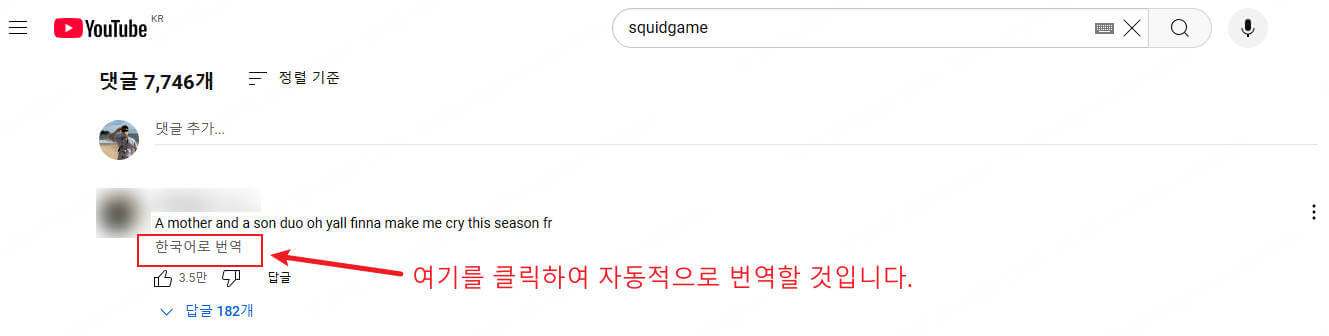
3단계: ‘원문 보기’를 탭하면, 원래의 외국어로 돌아갑니다.
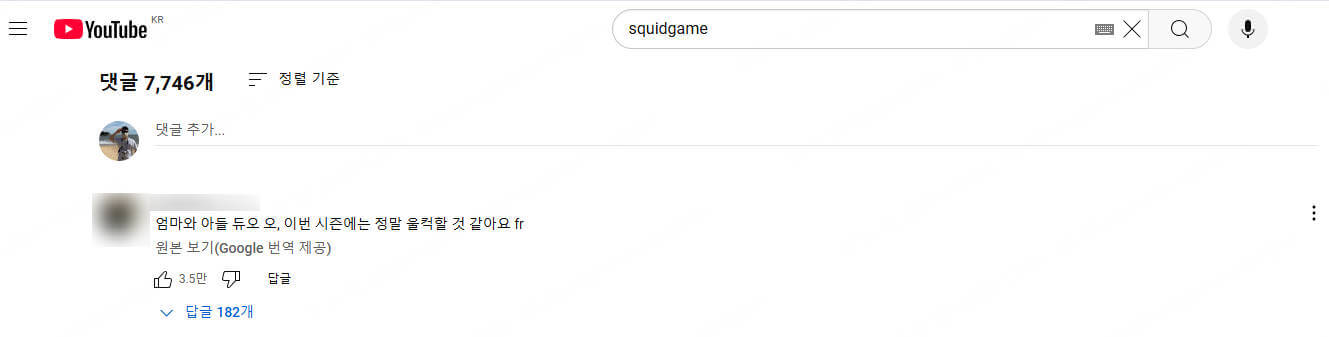
이 절차를 따르면 쉽게 댓글을 번역할 수 있습니다. 다만, 가끔 유튜브의 오류나 버그로 인해 번역 기능이 제대로 작동하지 않을 수 있습니다. 또한, 이 기능을 사용하려면 유튜브 앱이나 웹 페이지에 로그인 상태여야 합니다.
유튜브 댓글 번역 기능 사라짐? 간단하게 해결하는 방법
일부 사용자들은 유튜브 댓글 번역 기능이 가끔 없어져 찾을 수 없다고 말씀하시는데요. 필자도 이러한 상황에 대비해 유튜브 댓글 번역 안됨 문제를 해결할 수 있는 방법을 준비했습니다.
1단계: ‘내 페이지’를 찾아 일부 시청 기록을 확인한 후, 오른쪽의 ‘모두 보기’를 클릭하세요.
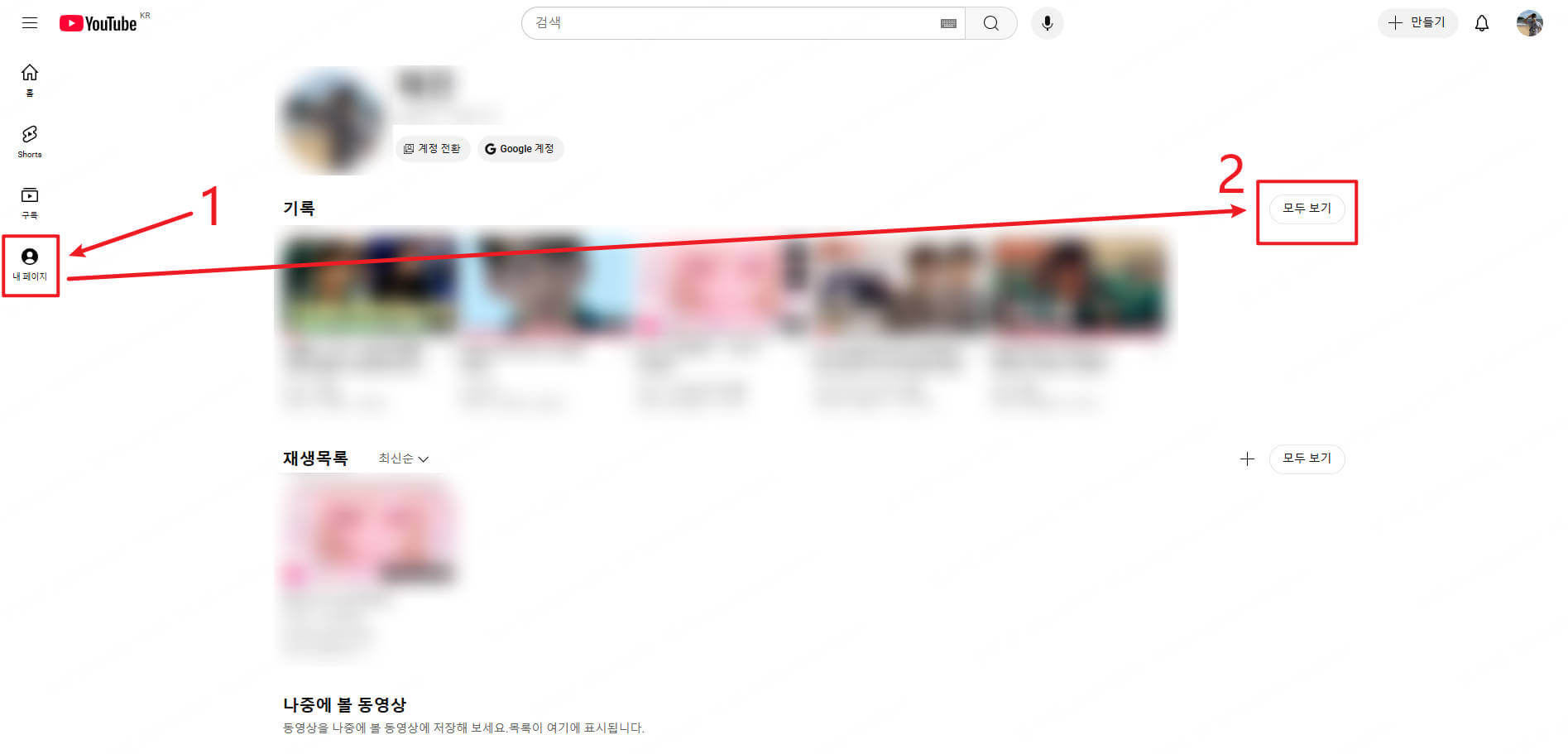
2단계: 시청 기록 페이지에 들어가 오른쪽의 ‘시청 기록 지우기’를 클릭하여 모든 열람 기록을 한 번에 삭제한 후, YouTube로 돌아가 영상을 보면 댓글 번역 기능이 다시 나타납니다.
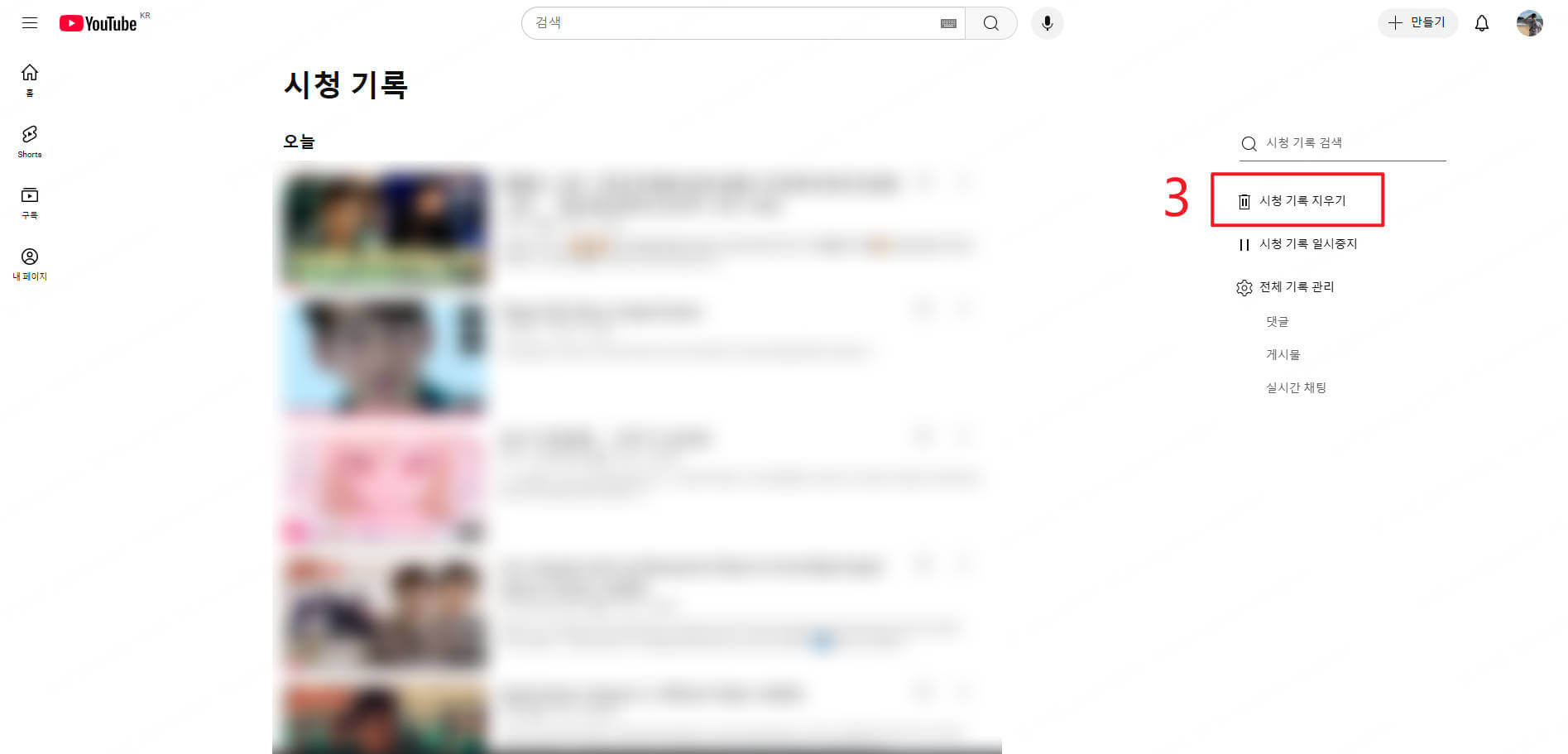
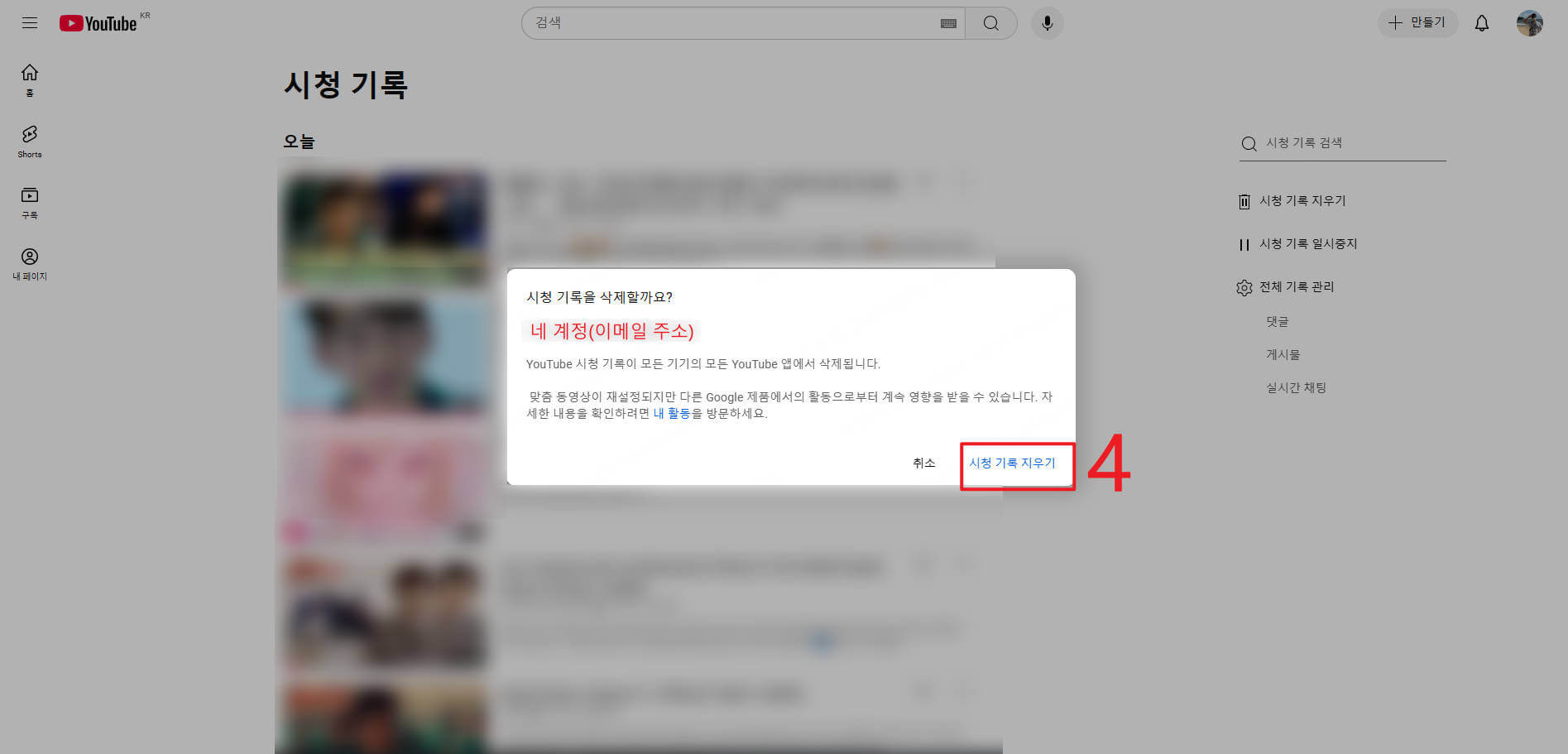
3단계(가장 간편한 방법): 아래 준비된 링크를 클릭하여 이동한 후 ‘삭제’ - ‘모든 기록 삭제’를 찾아 클릭하면 모든 열람 기록을 한 번에 삭제할 수 있습니다. 이후 YouTube로 돌아가면 댓글 번역 기능이 나타납니다.
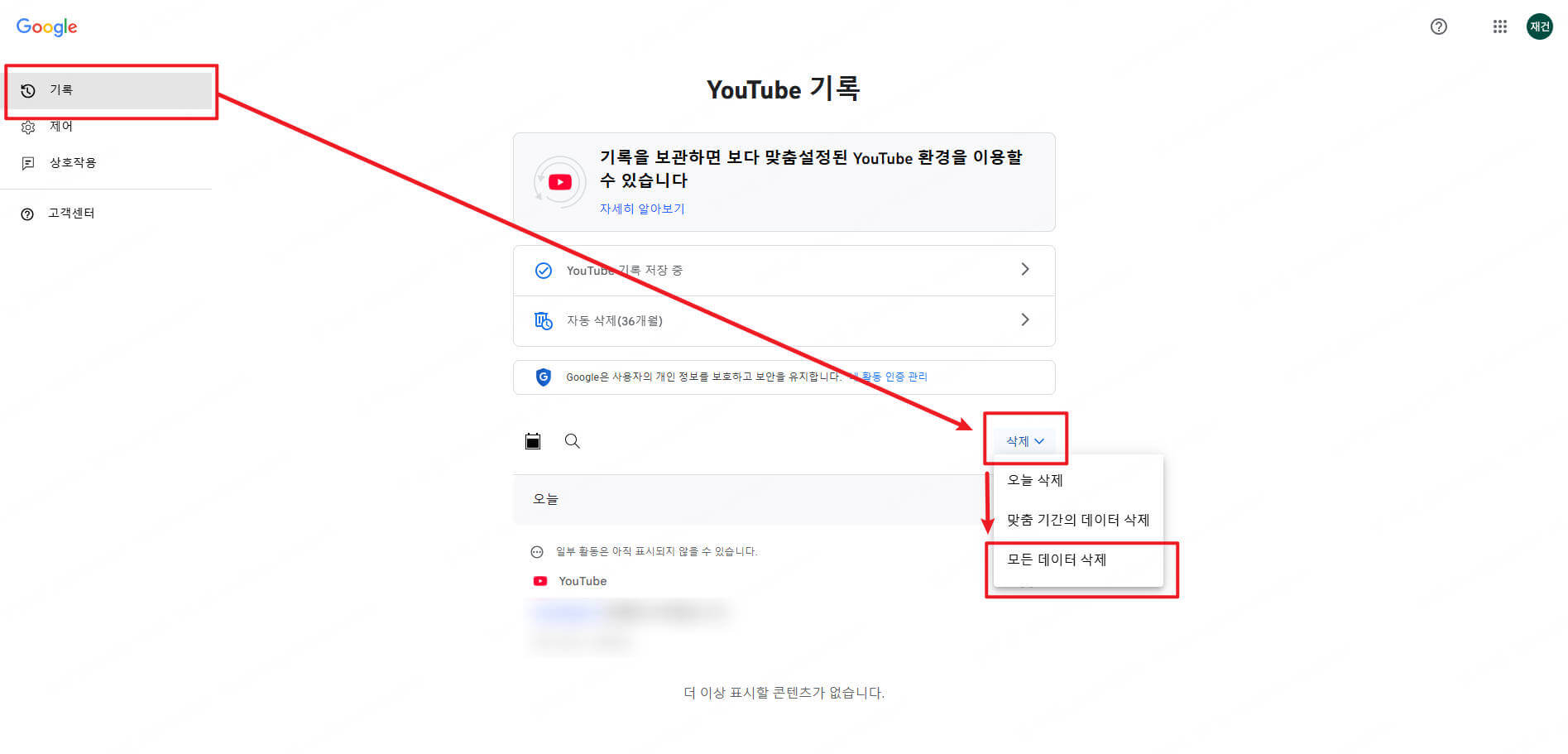
주의사항
YouTube의 자동 번역 기능은 편리하지만, 번역 정확도가 100%는 아닙니다. 특히 전문 용어나 속어는 정확하게 번역되지 않는 경우가 있을 수 있으니 주의가 필요합니다.
파트2: 브라우저 기본 번역 기능으로 유튜브 댓글 번역하기
브라우저의 기본 번역 기능을 사용하면, 유튜브 댓글을 간단하게 한국어로 번역할 수 있습니다. 특히 Google Chrome이나 Microsoft Edge와 같은 브라우저는 웹 페이지 전체를 번역하는 기능을 제공하여 쉽게 이용할 수 있습니다. 아래 절차에 따라 유튜브 댓글을 번역하는 방법을 설명합니다.
Google Chrome의 기본 번역 기능으로 유튜브 댓글 번역하기:
1단계: Chrome에서 유튜브를 엽니다.
2단계: 유튜브 화면에서 오른쪽 클릭을 하고, 메뉴를 표시합니다.
3단계: 메뉴에서 ‘한국어로 번역’을 선택합니다. 이렇게 하면 페이지 전체가 한국어로 번역되고, 댓글도 한국어로 표시됩니다.
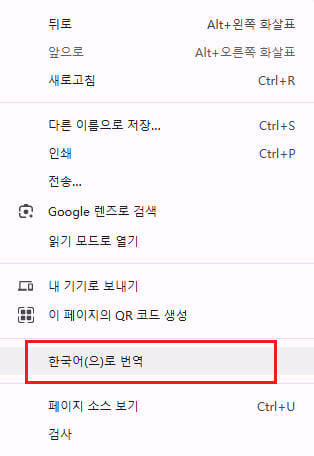
이 절차만 따르면 유튜브 댓글을 쉽게 번역할 수 있습니다. 하지만 동시에 웹 페이지 내의 모든 내용이 번역됩니다. 댓글 내용만 번역하고 싶으시다면 파트1 또는 파트3 방법을 사용하시기 바랍니다.
주의사항
브라우저의 번역 기능은 페이지 전체를 번역하기 때문에 댓글뿐만 아니라 동영상 제목이나 설명도 번역됩니다. 개별 댓글만 번역하고 싶다면 다른 방법을 사용하는 것이 좋습니다.
파트3: 번역 사이트를 활용하여 유튜브 댓글 번역하기
유튜브 댓글을 특정 번역 사이트를 사용해 수동으로 번역하는 방법도 있습니다. 이 방법에서는 번역 정확도가 높은 사이트를 활용해 더 정확한 번역 결과를 얻을 수 있습니다. 특히 추천하는 사이트는 TopMediai라는 온라인 번역 사이트입니다.
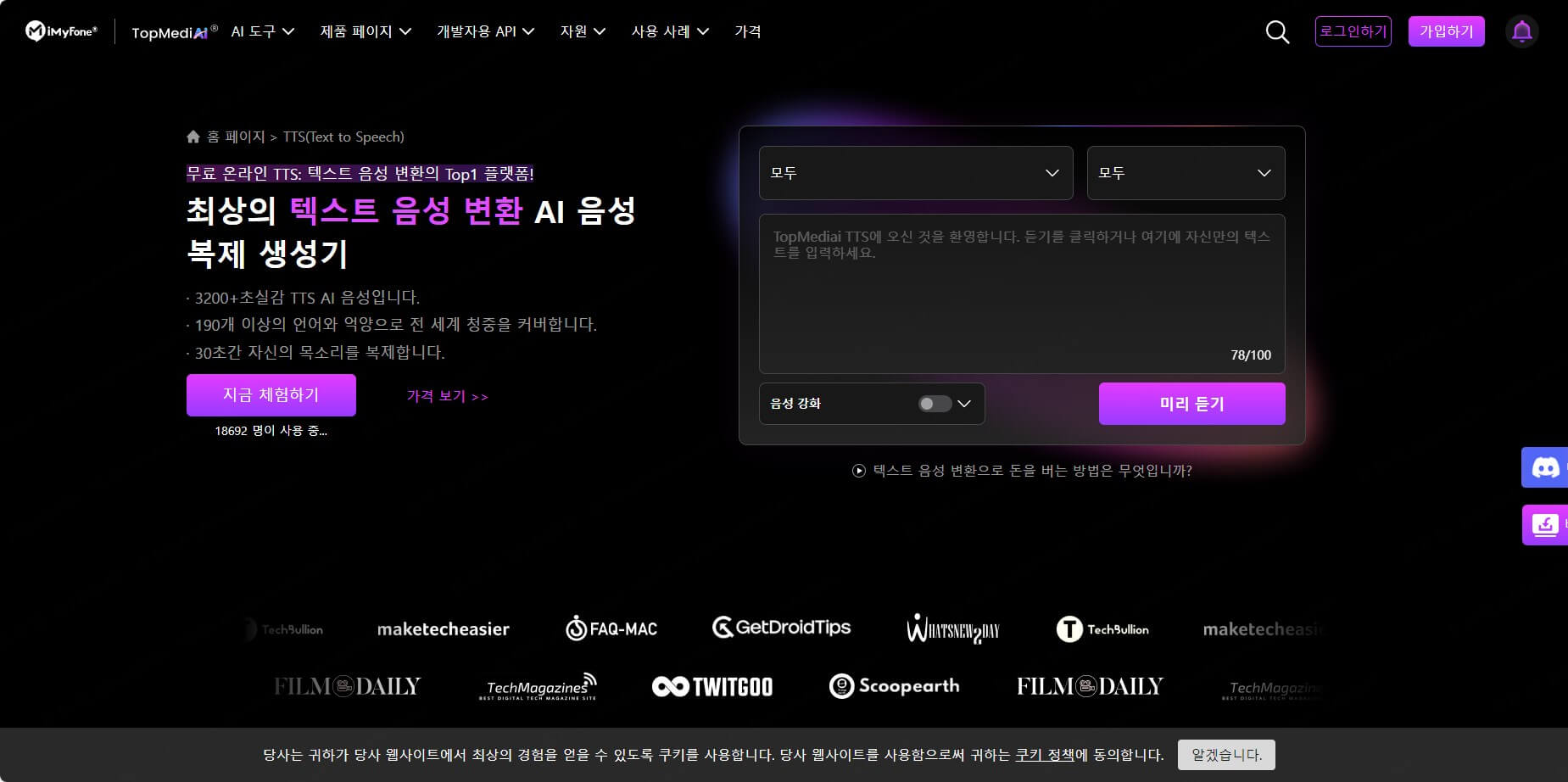

TopMediai TTS - 실감형 AI 음성 생성기
더 이상 음성 담당자를 고용할 필요가 없습니다! 콘텐츠 제작자를 위해 제작된 텍스트 음성 변환 기능은 시간과 비용을 절약합니다.
온라인 번역 사이트 TopMediai TTS를 이용하는 방법:
1단계: 유튜브에서 번역하려는 댓글을 복사합니다.

2단계: 위 버튼을 클릭하여 브라우저에서 TopMediai TTS 공식 사이트에 접속합니다.
3단계: 댓글을 입력란에 붙여넣고, 번역할 언어를 선택합니다.

4단계: ‘시험 듣기’ 버튼을 누르면 즉시 번역된 결과를 음성으로 들을 수 있습니다.
주의사항
YouTube 댓글을 수동으로 복사하여 붙여넣어야 합니다. 또한, TopMediai의 무료 플랜에서는 최대 5000자까지 무료로 번역할 수 있다는 제한이 있으니 이 점에 유의하시기 바랍니다.
파트4: 브라우저 확장 기능으로 유튜브 댓글 번역하기
브라우저 확장 기능을 사용하여 유튜브 댓글을 번역하는 방법도 매우 유용합니다. 여기서는 Google Chrome용 확장 기능인 ‘YouTube™ Comment Translate’를 예로 들어 설명하겠습니다. 이 확장 기능을 설치하면 버튼 하나로 쉽게 유튜브 댓글을 번역할 수 있습니다. 아래의 단계로 이용 가능합니다.
확장 기능으로 유튜브 댓글을 번역하는 방법:
1단계: Chrome 웹스토어의 검색 창에 ‘YouTube™ Comment Translate’를 입력하고, 확장 기능을 찾습니다.
2단계: ‘YouTube™ Comment Translate’ 확장 기능 페이지를 열고, ‘Chrome에 추가’ 버튼을 클릭하여 설치합니다.
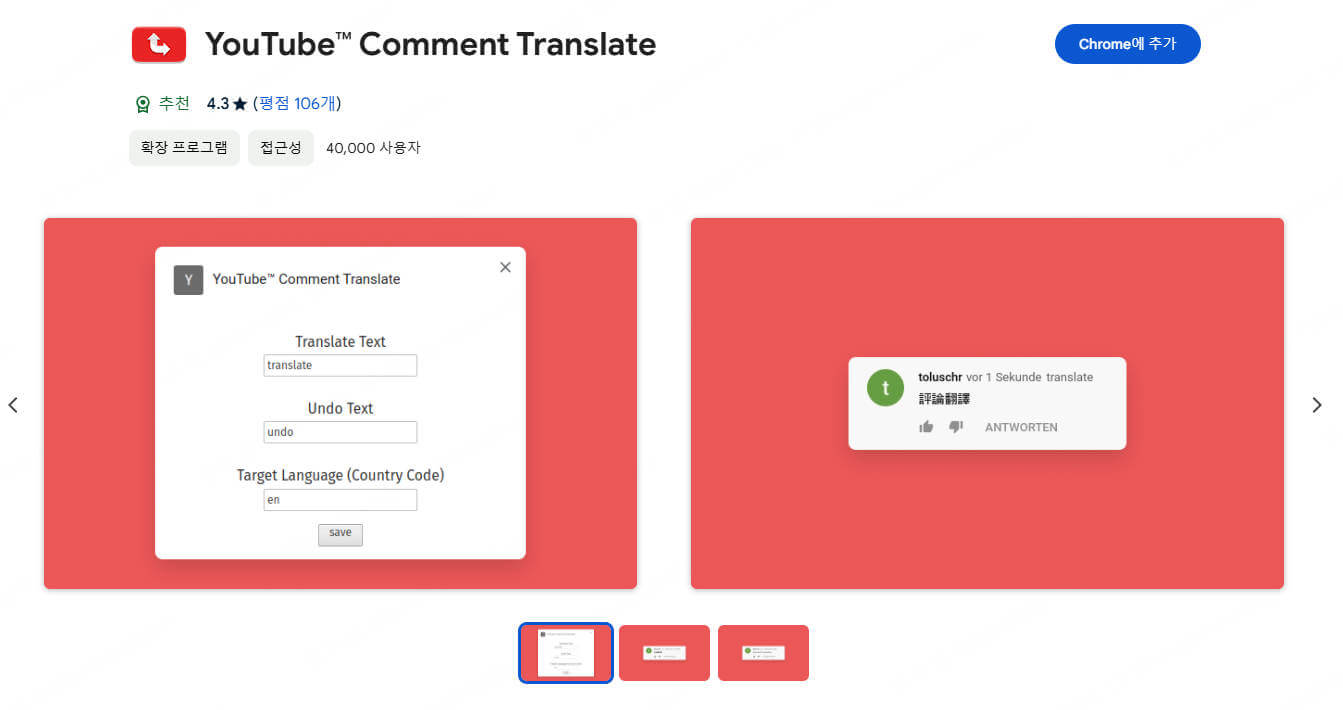
3단계: 설치 후, 유튜브 페이지를 새로고침합니다. 댓글란의 헤더에 번역 버튼이 추가되며, 클릭하면 댓글이 번역됩니다.
이 절차를 따라 유튜브 댓글을 즉시 번역할 수 있습니다. 단, 유튜브 페이지를 열고 나서 설치한 경우 페이지를 새로고침해야 한다는 점을 유의하세요.
주의사항
확장 기능을 설치한 후, YouTube 페이지를 새로고침하지 않으면 기능이 반영되지 않습니다. 또한, 일부 확장 기능은 호환성 문제나 브라우저 동작이 느려질 수 있으므로 주의가 필요합니다.
파트5: 유튜브 댓글 번역에 대한 FAQs
Q1: 유튜브 댓글을 번역할 때 어떤 언어를 지원하나요?
A1: 저희 서비스는 다양한 언어를 지원하며, 유튜브 댓글을 원하는 언어로 번역할 수 있습니다. 주요 언어로는 영어, 한국어, 스페인어, 일본어, 중국어 등이 포함됩니다.
Q2: 유튜브 댓글 번역 기능은 무료로 제공되나요?
A2: 일부 기본 번역 기능은 무료로 제공되며, 더 고급 기능은 유료 플랜을 통해 이용할 수 있습니다.
Q3: 번역된 댓글의 정확도는 얼마나 되나요?
A3: 저희 서비스는 최신 AI 기술을 사용하여 댓글을 정확하게 번역합니다. 다만, 복잡한 문장 구조나 특정 전문 용어는 사람이 직접 수정할 필요가 있을 수 있습니다.
결론 유튜브 댓글 번역은 앱, 브라우저 기능, 번역 사이트, 확장 기능 등 다양한 방법으로 가능합니다. 간편함을 원하면 YouTube 자동 번역이나 브라우저 확장 기능을, 높은 정확도를 원하면 번역 사이트를 추천합니다. 적합한 방법을 선택해 언어 장벽을 넘어 더 풍성한 유튜브 경험을 즐겨보세요.

TopMediai TTS - 실감형 AI 음성 생성기
더 이상 음성 담당자를 고용할 필요가 없습니다! 콘텐츠 제작자를 위해 제작된 텍스트 음성 변환 기능은 시간과 비용을 절약합니다.


 AI 음성 도구
AI 음성 도구
 AI 음악 도구
AI 음악 도구
 더 많은 기능 탐색
더 많은 기능 탐색
 AI 음악 관련 서비스용 API
AI 음악 관련 서비스용 API
 AI 음성 관련 서비스용 API
AI 음성 관련 서비스용 API
 TopMediai API 문서:
TopMediai API 문서:




 디코 그룹 가입하기
디코 그룹 가입하기

 TopMediai에 오신 것을 환영합니다!
TopMediai에 오신 것을 환영합니다!
 최신 업데이트 및 기능 사전 이용
최신 업데이트 및 기능 사전 이용
